Ändra aktuell karta¶
Om du vill ändra den aktuella kartan trycker du på Meny > Kartor för att öppna popup-fönstret för kartor.
Om det finns alternativa kartor tillgängliga för det aktuella synliga området på huvudskärmen visas de längst ned i popup-fönstret kartor. Om du trycker på dem växlar kartan omedelbart. Om du trycker på ”Fler kartor” i popup-fönstret kartor öppnas kartskärmen. Här (Men y > Kartor) kan du även ändra aktuell karta och köpa ytterligare kartor.
Antag att vi huvudkartan är för närvarande den topografiska kartan över Storbritannien, som i exemplet nedan.
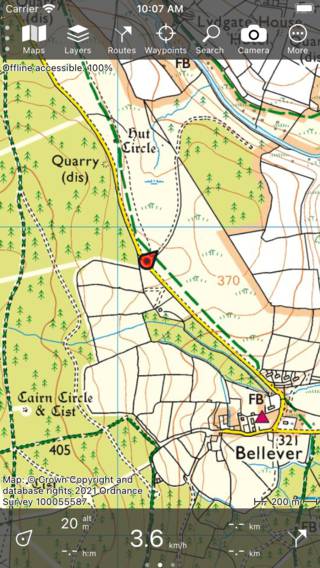
Huvudskärmen med topografiska kartan över Storbritannien.¶
Vi vill nu ändra den till OpenStreetMap-kartan. För det öppnar vi kartskärmen (Men y > Kartor > Fler kartor). Ett exempel på kartskärmen visas nedan:
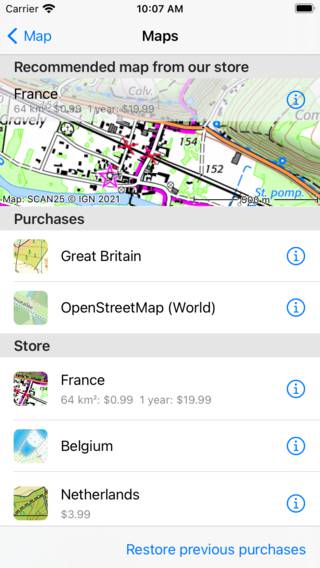
Kartskärmen där du kan ändra kartan och köpa ytterligare kartor.¶
Kartskärmen består av två sektioner, inköp och butiken. Alla köpta kartor är tillgängliga. Om du trycker på ett kartobjekt i inköpssektionen öppnas kartan omedelbart och du kommer tillbaka till huvudskärmen.
I exemplet ovan :ref:`köptes <sec-purchase-maps>`OpenStreetMap-kartan. Om vi trycker på OpenStreetMap-objektet ändras huvudkartan till OpenStreetMap och vi återgår automatiskt till huvudskärmen som i exemplet nedan.
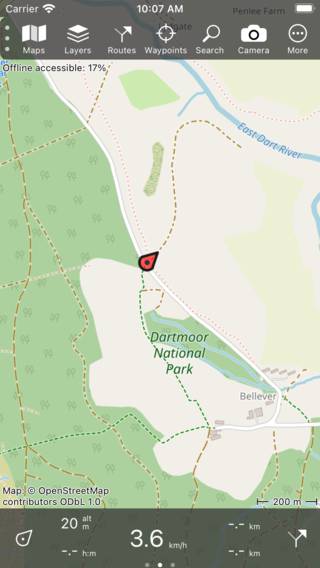
Kartan i huvudskärmen ändrades till OpenStreetMap.¶
Om den nyvalda kartan har täckning i det tidigare visade området zoomas den nyöppnade kartan till det tidigare visade området. Annars zoomas den nyöppnade kartan till det område som den täcker.
Scrollning ut ur täckt område¶
Om du rullar ut från kartans täckta område visas ett popup-fönster högst upp på huvudskärmen som föreslår att du ändrar kartan till en lämplig karta för området. I figuren nedan kan du se ett exempel på det popup-fönstret:
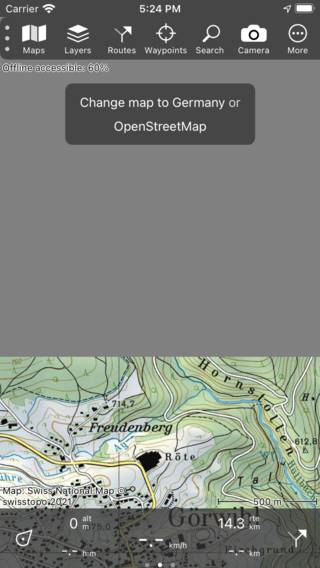
Ett popup-fönster föreslår att du ändrar den aktuella kartan.¶
I exemplet ovan har användaren rullat till norra gränsen av den topografiska kartan över Schweiz. Högst upp på skärmen är bakgrunden grå, eftersom den delen inte täcks av kartan. Popup-fönstret föreslår en alternativ karta, i detta fall den topografiska kartan över Tyskland eller OpenStreetMap. Om du trycker på en av dessa kartor och har köpt den, kommer den knackade kartan att vara öppen och zoomas till det aktuella synliga området. Om du inte har köpt den knackade kartan visas inköpsfönstret. I exemplet nedan har kartan ändrats till Tysklands topografiska karta.
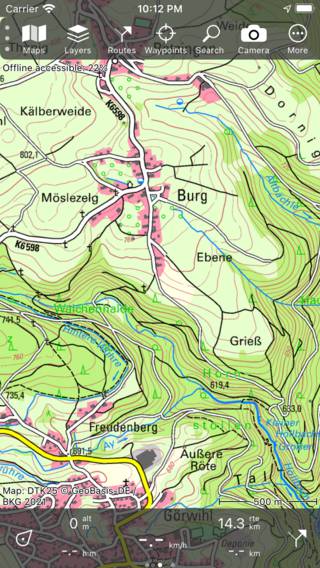
Den aktuella kartan ändrades till Tyskland efter att ha knuckat på den föreslagna kartan.¶
Automatisk kartändring¶
Om du laddar en rutt eller waypoints på kartan, eller trycker på mittknappen på instrumentpanelen, kontrollerar appen om objekten finns på den aktuella kartan. Om inte, kommer kartan automatiskt att ändras till den bästa lämpliga kartan. Om den lämpliga kartan inte är tillgänglig visas en skärm där du presenteras den föreslagna kartan. På den här skärmen kan du också köpa den föreslagna kartan.
Mörk kartstil¶
Du kan ställa in kartstilen i Topo GPS till ”Normal” eller ”Mörk” i inställningarna. Den normala stilen har ljusa färger. Ett exempel på den mörka kartstilen visas nedan:
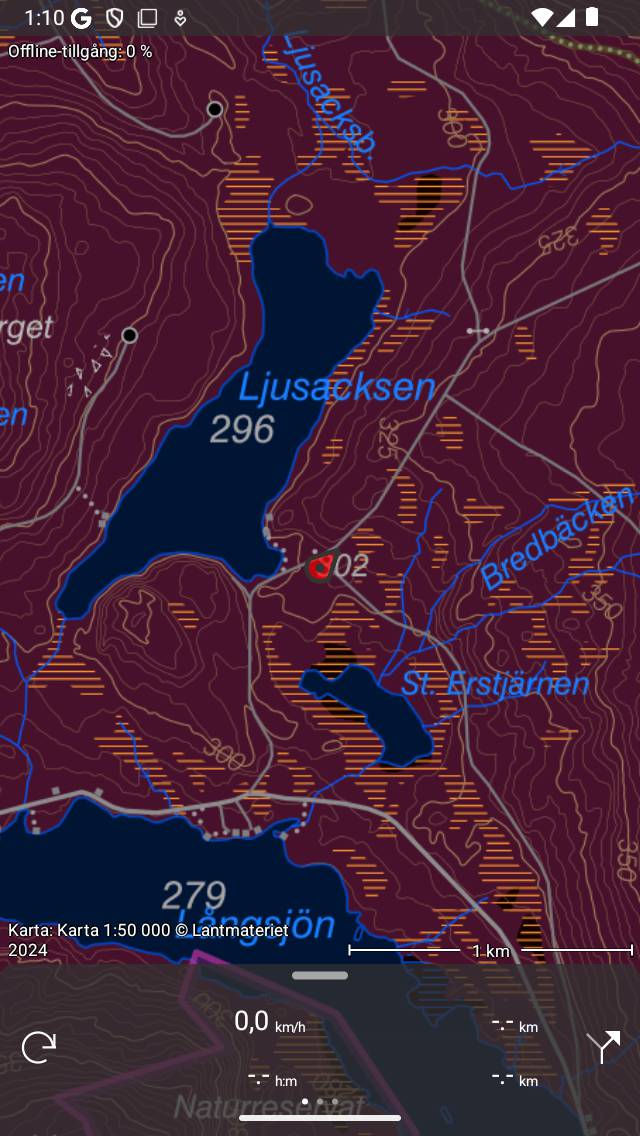
Den mörka kartstilen.¶
Om du använder Topo GPS under natten kan det vara bättre att ställa in kartstilen på ”Dark”. Kartan är då mycket mörkare, vilket gör det lättare för dina ögon att titta på skärmen. Kartlegenden är också anpassad för mörkt läge. Vi rekommenderar att du kombinerar inställningen ”Mörk” -kartstil med visningsinställningen ”Mörk” på enheten. Då kommer också alla gränssnittselement att ha en mörk bakgrund.
Om du vill ställa in kartstilen till mörk går du till Meny > Mer > Inställningar > Stilar > Karta.